Workflow-Diagramme stellen Daten visuell dar, was es einfacher macht, komplexe Informationen zu verstehen und Geschäftsprozesse zu verbessern. Obwohl es auf den ersten Blick einschüchternd wirken mag, ist das Erlernen der Erstellung von Workflow-Diagrammen ziemlich einfach. Verschiedene Online-Programme und Apps machen es Ihnen leicht, Diagramme zu erstellen, die leicht zu verstehen sind und eine beeindruckende Menge an Informationen in einer kompakten Nachricht vermitteln.
Um die besten Workflow-Diagramme mit der höchsten Effizienz zu erstellen, registriere dich für Gmelius über Google um auf unsere Integrationen und Kanäle zuzugreifen.
Fahren Sie fort, um die Antworten zu erhalten, die Sie benötigen!
- Was ist ein Workflow-Diagramm?
- Die besten Tools für Workflow-Diagramme
- So automatisieren Sie Ihre Arbeitsabläufe
- So erstellen Sie ein Workflow-Diagramm: Schritt für Schritt
- 3 Beispiele für Workflow-Diagramme
- Automatisieren und erstellen Sie Workflows mit Gmelius
Was ist ein Workflow-Diagramm?
EIN Workflow-Diagramm ist eine visuelle Darstellung, die die Abfolge von Schritten oder Aufgaben veranschaulicht, die an einem Geschäftsprozess beteiligt sind. Es soll zeigen, wie die Arbeit von einer Aktivität zur nächsten abläuft, und hilft dabei, jede Phase und jeden Entscheidungspunkt in einem Prozess abzubilden. Durch die Verwendung standardisierter Symbole und Formen vereinfachen Workflow-Diagramme komplexe Prozesse, sodass sie leichter zu verstehen, zu analysieren und zu optimieren sind.
Workflow-Diagramme werden häufig verwendet, um Prozesse innerhalb von Teams oder Organisationen zu visualisieren, sodass jeder sehen kann, wie verschiedene Aufgaben miteinander verknüpft sind und in welcher Reihenfolge sie erledigt werden sollten. Sie stellen häufig Aufgaben und Aktionen mit Formen dar, wie die Legende auf einer Karte:
- Boxen = Aktionspunkte
- Diamanten = Entscheidung erforderlich
- Ovale = Prozess starten und beenden
- Kreise = Weiter springen
Pfeile verbinden diese Aufgaben, um die chronologische Reihenfolge der Aufgaben in einem Workflow-Diagramm zu veranschaulichen. Diese Diagramme sind wertvolle Tools zur Verbesserung der Klarheit, Kommunikation und Effizienz innerhalb von Teams. Sie helfen dabei, Engpässe, Redundanzen oder Ineffizienzen zu identifizieren und ermöglichen so Verbesserungen und ein besseres Workflow-Management.
Ganz gleich, ob Sie eine einfache Aufgabe oder einen komplexen Geschäftsprozess abbilden, Workflow-Diagramme stellen sicher, dass alle Beteiligten ihre Rolle und den Gesamtprozess verstehen, was zu reibungsloseren Abläufen und weniger Fehlern führt.
Die besten Tools für Workflow-Diagramme
Ohne die entsprechenden Programme und Apps ist es viel schwieriger zu lernen, wie man ein Workflow-Diagramm erstellt. Diese benutzerfreundlichen Tools können Ihnen helfen, Diagramme für alle Ihre Geschäftsanforderungen zu erstellen. Gmelius verwendet sowohl Trello als auch Zapier, um verschiedene Funktionen zu automatisieren, die in diesen Workflow-Diagramm-Tools verfügbar sind.
Option 1: Trello und Diagrams.net
Trello ist ein webbasiertes Kanban-Board-Programm, das bei der Organisation von Arbeitsabläufen hilft. Trello bietet eine kostenlose Power-Up Tool, genannt Diagrams.net. Diagrams.net ist ein Open-Source-Workflow-Diagramm-Tool mit einer benutzerfreundlichen Oberfläche. Draw.io ermöglicht das Erstellen, Speichern und Teilen von Diagrammen.
Mit Diagrams.net, Benutzer können:
Erstellen Sie benutzerdefinierte Diagramme: Sie können verschiedene Arten von Diagrammen entwerfen, um komplexe Arbeitsabläufe, Projektzeitpläne oder Organisationsstrukturen zu visualisieren.
Diagramme speichern und teilen: Diagrams.net speichert deine gesamte Arbeit direkt in Trello, wo Teammitglieder in Echtzeit darauf zugreifen, sie bearbeiten und teilen können. Das fördert die Zusammenarbeit und stellt sicher, dass alle auf derselben Seite sind.
Integrieren Sie mit anderen Tools: Da es Open Source ist, Diagrams.net kann auch in andere Produktivitätstools integriert werden, wie Google Drive, Dropbox, und OneDriveund bietet Flexibilität beim Speichern von Diagrammen.
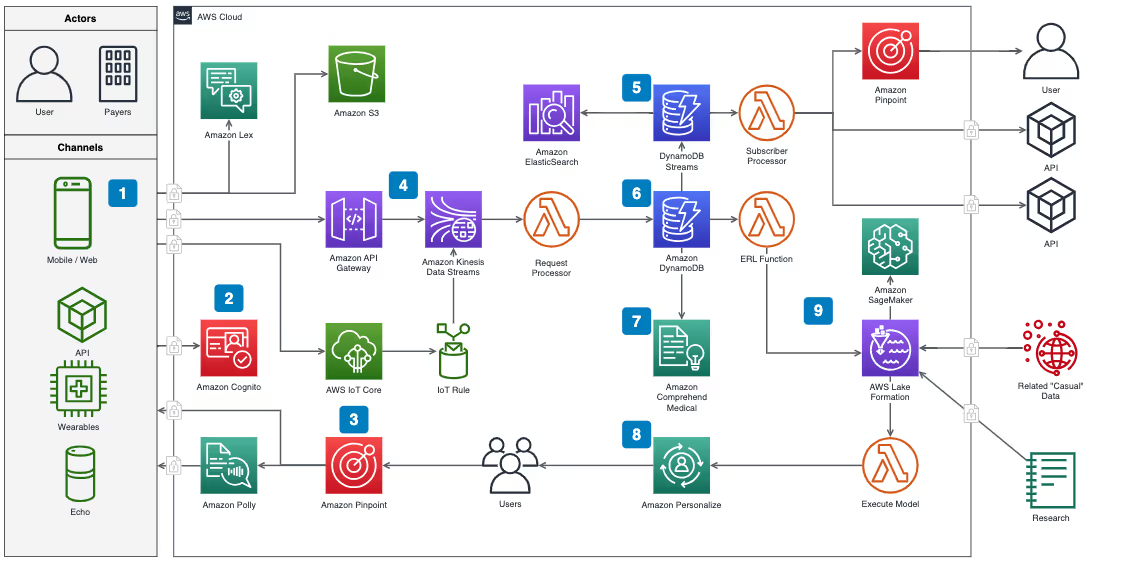
Profi-Tipp: Integrieren Sie Trello mit Gmail um Aktualisierungen des Workflow-Diagramms in Ihrem Posteingang zu erhalten.
Option 2: Zapier und Miro
Automatisieren Sie Funktionen, indem Sie Aktionen über Zaps auslösen. Zapier ermöglicht es Anwendungen, eine Verbindung zu Tausenden von anderen Webdiensten herzustellen, einschließlich eines der besten Workflow-Diagramm-Tools, Miro. Mit Miro können Sie mit ihren Integrationen wunderschöne Diagramme und Diagramme erstellen, während Zapier Ihnen hilft, Ihren Miro-Diagrammen automatisch Karten hinzuzufügen. Zusammen können diese Anwendungen wunderschöne Workflow-Diagramme mit erstaunlicher Automatisierung erstellen.
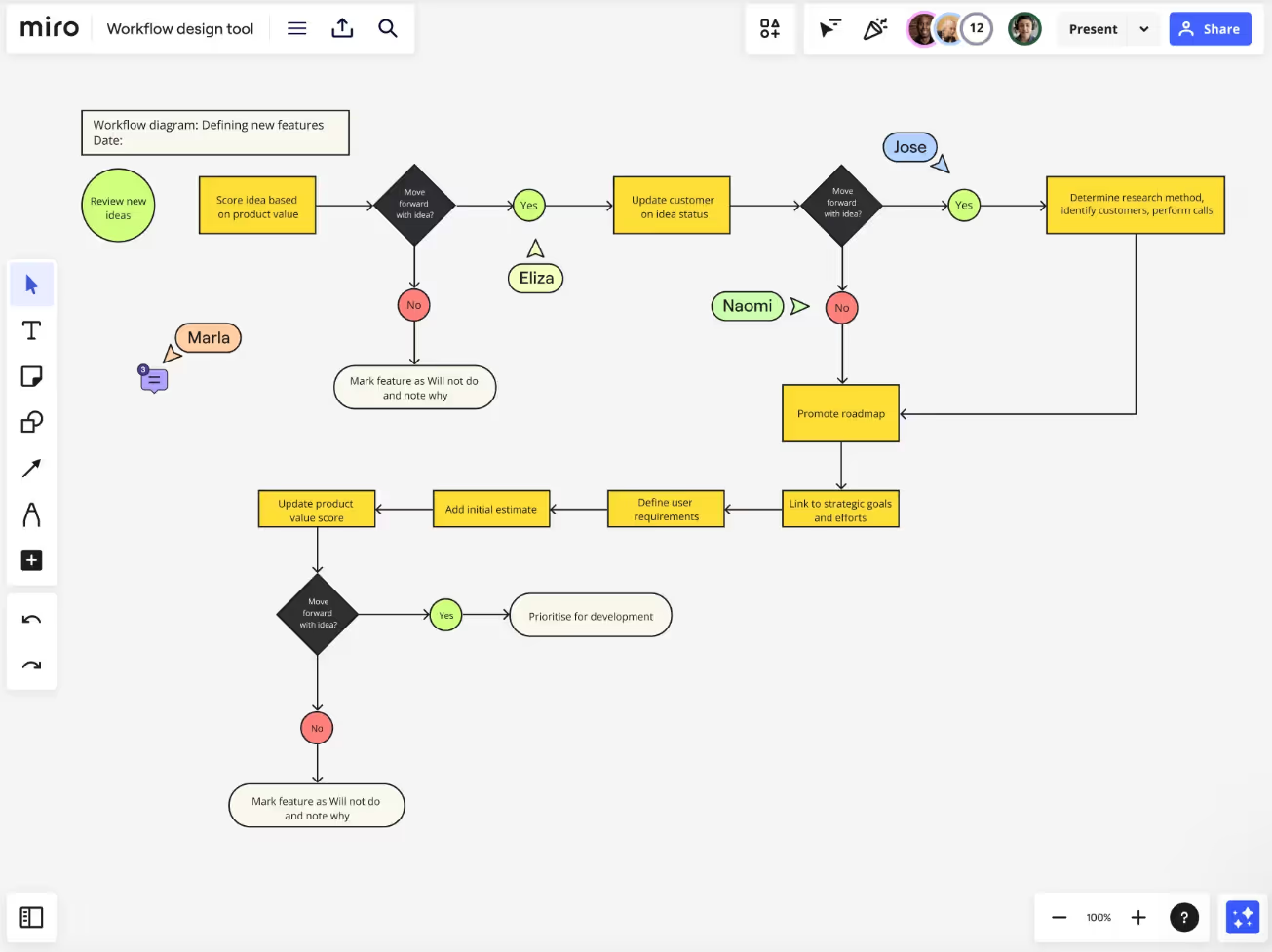
So können Zapier und Miro zusammenarbeiten, um die Erstellung von Workflow-Diagrammen zu verbessern:
Automatisierte Kartenerstellung: Mit Zapier kannst du „Zaps“ erstellen, um automatisch Karten in Miro zu generieren, wenn eine bestimmte Aktion in einer anderen App stattfindet. Wenn beispielsweise in Trello eine neue Aufgabe zugewiesen wird, kann einem Miro-Board automatisch eine neue Karte hinzugefügt werden, um den Status dieser Aufgabe im Workflow-Diagramm widerzuspiegeln.
Updates in Echtzeit: Während sich Arbeitsabläufe weiterentwickeln, kann Zapier Ihre Miro-Diagramme in Echtzeit mit anderen Tools synchronisieren. Wenn eine Kundenanfrage in Ihrem Support-Tool als gelöst markiert wird, kann Zapier eine Änderung in Miro auslösen, wodurch der Workflow aktualisiert und das Diagramm ohne manuelle Eingaben auf dem neuesten Stand gehalten wird.
Kollaborative Integration: Teams arbeiten oft mit mehreren Tools, und es kann eine Herausforderung sein, alles synchron zu halten. Zapier kann automatisch Updates von einem Tool an Miro senden, was die teamübergreifende Zusammenarbeit erleichtert. Egal, ob Sie mit Marketing-, Vertriebs-, Kundensupport- oder Produktteams zusammenarbeiten, alle können auf derselben Seite sein, ohne die Diagramme manuell aktualisieren zu müssen.
Rationalisierung der Workflow-Automatisierung: Die Kombination von Miros visuelle Diagrammerstellung Fähigkeiten und Die Workflow-Automatisierung von Zapier bietet eine nahtlose Erfahrung für die Erstellung und Automatisierung von Workflow-Diagrammen. Indem Sie Aktionen wie das Erstellen neuer Aufgaben, das Aktualisieren von Status und das Informieren von Teammitgliedern automatisieren, stellen Sie sicher, dass Ihr Arbeitsablauf organisiert und effizient bleibt.
Verbesserte Berichterstattung: Sobald Ihr Workflow-Diagramm in Miro eingerichtet ist, kann Zapier Ihnen helfen, automatische Berichte und Aufgabenzusammenfassungen zu erstellen, die auf dem Fortschritt Ihres Workflows basieren. Beispielsweise kann eine abgeschlossene Aufgabe in einem CRM ein Workflow-Update in Miro auslösen, das wiederum einen Bericht zur Verfolgung von Meilensteinen für das Management generieren kann.

So erstellen Sie ein Workflow-Diagramm: Schritt für Schritt
Sie können ein Geschäftsablaufdiagramm für mehrere Prozesse in Ihrem Unternehmen erstellen. Je nach Szenario und Art der Geschäftspraxis variieren die Einzelheiten, aber es gibt einige allgemeine Schritte, die Sie ergreifen müssen, um ein erfolgreiches Geschäftsablaufdiagramm zu erstellen.
Schritt 1: Ermitteln Sie den Prozess
Es ist wichtig, sich darauf zu konzentrieren eins Ein Geschäftsprozess nach dem anderen, sodass Sie nicht mit einer übermäßig komplizierten Visualisierung enden. Der erste Schritt bei der Erstellung eines Workflow-Diagramms besteht darin, zu bestimmen, an welchem Prozess gearbeitet werden soll.
Schritt 2: Nennen Sie die Schritte im Geschäftsprozess
Skizzieren Sie als Nächstes jeden Schritt des Prozesses. Gehen Sie detailliert vor und notieren Sie sich jede Aktion, Entscheidung oder Aufgabe, die ausgeführt werden muss. Je nach Komplexität des Prozesses könnte dieser Schritt Folgendes beinhalten:
- Auflisten aller Aufgaben oder Aktionen, die ausgeführt werden müssen.
- Identifizierung wichtiger Entscheidungspunkte.
- Kartierung potenzieller Ergebnisse oder Abzweigungen im Prozess.
Es ist wichtig, gründlich und präzise vorzugehen, um sicherzustellen, dass das Workflow-Diagramm genau widerspiegelt, wie der Prozess funktioniert.
Schritt 3: Informationen sammeln
Jetzt, da Sie wissen, welchen Prozess Sie grafisch darstellen werden, ist es wichtig sammle alle Informationen, die sich auf diesen Prozess beziehen. Es hilft, eine Liste zu erstellen.
- Ressourcen
- Zuständigkeiten
- Wichtige Entscheidungen
Diese Informationen bilden die Grundlage des Workflows und helfen Ihnen bei der Erstellung einer visuellen Darstellung.
Schritt 4: Erstellen Sie das Diagramm
Wenn Sie nicht an die Arbeit mit Workflow-Diagrammen gewöhnt sind oder sich beim Erstellen mit Stift und Papier wohler fühlen, können Sie jederzeit mit einem manuellen Diagramm beginnen. Auf diese Weise können Sie es ganz einfach als digitalen Arbeitsablauf nachstellen, indem Sie Formen auswählen und Verbindungen herstellen.
Hinweis: Einige Diagrammtools fügen auch Links und Anlagen zu verschiedenen Schritten in Ihrem Arbeitsablauf hinzu. Auf diese Weise können Sie Tools und Dokumentationen mit verschiedenen Phasen Ihres Geschäftsprozesses verknüpfen.

Schritt 5: Teilen Sie den endgültigen Entwurf
Sobald Sie Ihr Workflow-Diagramm perfektioniert haben, teilen Sie es Ihren Teammitgliedern mit, um sicherzustellen, dass jeder die Schritte und Aktionen versteht, die für eine erfolgreiche Ausführung des Prozesses erforderlich sind. Das Teilen des Diagramms hilft den Mitarbeitern auch dabei, ihre Rolle im Gesamtbild zu verstehen. Dies ist besonders nützlich, wenn Sie ein Diagramm erstellen Prozesse, die sich über mehrere Abteilungen erstrecken.
Wenn Sie Ihr Diagramm besser im Auge behalten, erhalten Sie möglicherweise auch Einblicke in Verbesserungsmöglichkeiten. Wenn Sie Ihr Team um Feedback bitten, erinnert es es an seine Rolle als Projektbeteiligte, fördert das Gefühl der Eigenverantwortung und stärkt die zwischenmenschlichen Beziehungen.
Schritt 6: Verfolgen, analysieren, verbessern
Wenn jeder Schritt eines Geschäftsprozesses dokumentiert ist, wird es viel einfacher Engpässe und andere potenzielle Problembereiche erkennen. Sie können auch die wichtigsten Akteure des Prozesses identifizieren.
Analysieren Sie das Diagramm, um festzustellen, welche Aufgaben unbedingt erforderlich sind, welche verworfen oder optimiert werden können und welche automatisiert werden können.
Hinweis: Erstellen eines Vorlage für ein Workflow-Diagramm denn die Prozesse Ihres Unternehmens können Ihnen eine solide Grundlage bieten, auf der Sie bei der Anpassung vorhandener Prozesse oder der Entwicklung neuer Prozesse aufbauen können. Mithilfe einer Vorlage können Sie alle Ihre bisherigen Workflow-Diagramme als historische Aufzeichnungen speichern, auf die Sie bei Bedarf zurückgreifen können.
3 Beispiele für Workflow-Diagramme
Sie können Workflow-Diagramme für verschiedene Unternehmen und Branchen verwenden. Diese Beispiele können Ihnen helfen, den visuellen Aufbau gängiger Geschäftspraktiken zu verstehen und zu verstehen, wie die einzelnen Aufschlüsselungen erstellt werden.
Beispiel 1: Workflow-Diagramm für den Kundensupport
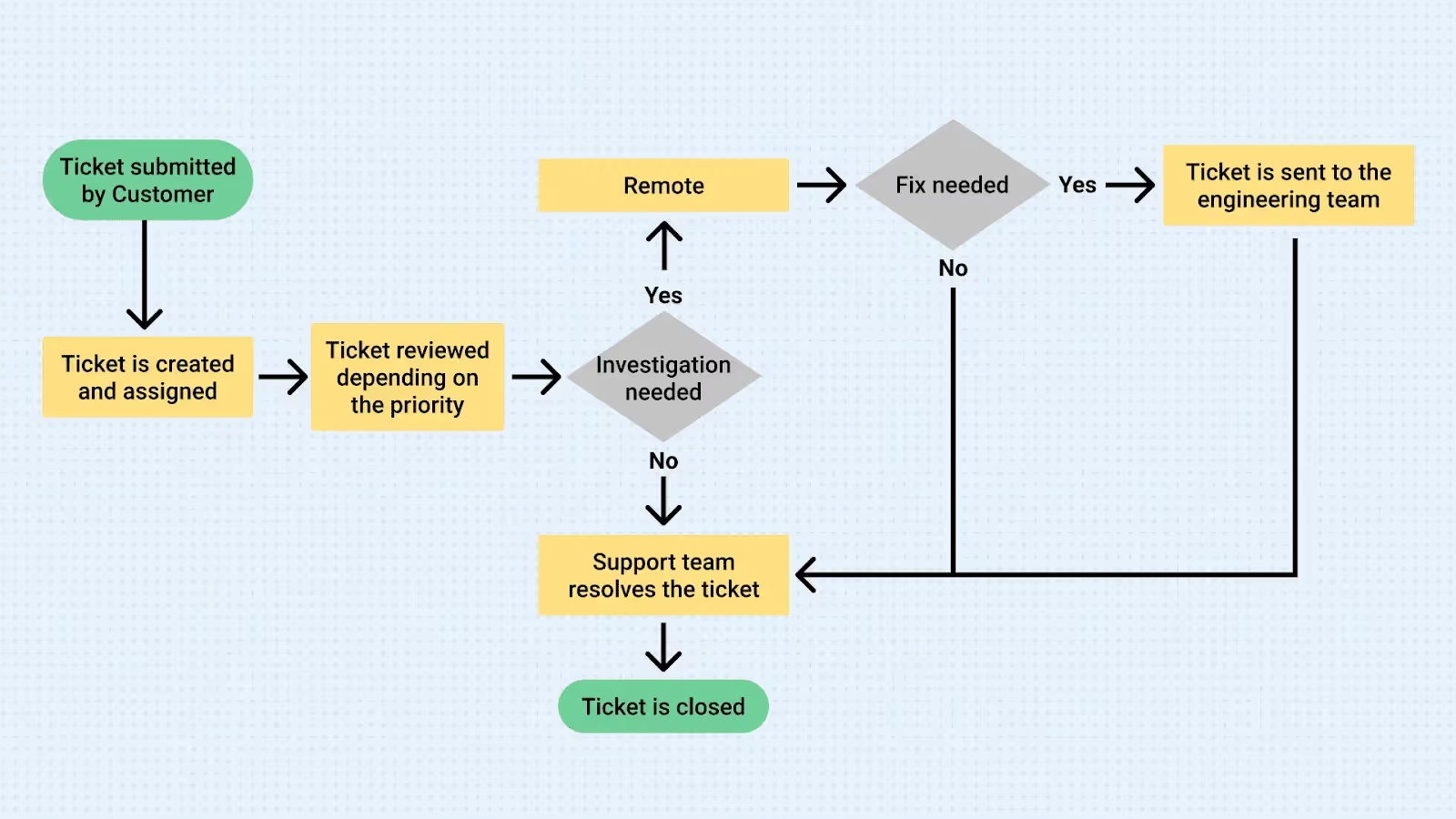
Dieses Beispiel veranschaulicht den Prozess, der stattfindet, wenn ein Kunde reicht ein Support-Ticket ein. Wir stellen den Beginn und das Ende des Prozesses in grünen ovalen Blasen dar.
- Starten - Ein Kunde reicht ein Ticket ein
- Ende - Das Support-Team schließt das Ticket
Nachdem der Kunde das Ticket eingereicht hat, führt das Support-Team eine Reihe von Aufgaben durch — dargestellt als gelbe Rechtecke bis zum Ende.
- Das Ticket wird erstellt und zugewiesen
- Das zugewiesene Teammitglied überprüft das Ticket je nach Priorität
Anschließend teilen wir das Diagramm auf der Grundlage eines Entscheidungszeitpunkts auf, der als grauer Diamant dargestellt wird. Das Bild zeigt zwei Momente, in denen das Diagramm je nach Entscheidung aufgeteilt werden kann.
3.Muss das Ticket genauer untersucht werden oder kann das Problem sofort behoben werden?
- Das Problem muss genauer untersucht werden
- Versuchen Sie, das Problem durch weitere Untersuchungen zu beheben
- Kannst du das Problem beheben?
- Ja
- Löse das Problem
- Das Ticket schließen
- Nein
- Geben Sie das Ticket an das Ingenieurteam weiter
- Sie schließen das Ticket, wenn es gelöst ist
- Ja
- Kannst du das Problem beheben?
- Versuchen Sie, das Problem durch weitere Untersuchungen zu beheben
- Beheben Sie das Problem sofort
- Das Ticket schließen
Wenn das im Diagramm dargestellte Verfahren genau befolgt wird, endet der Prozess schließlich mit einem geschlossenen Ticket.
Beispiel 2: Workflow-Diagramm für ausgehende Verkäufe
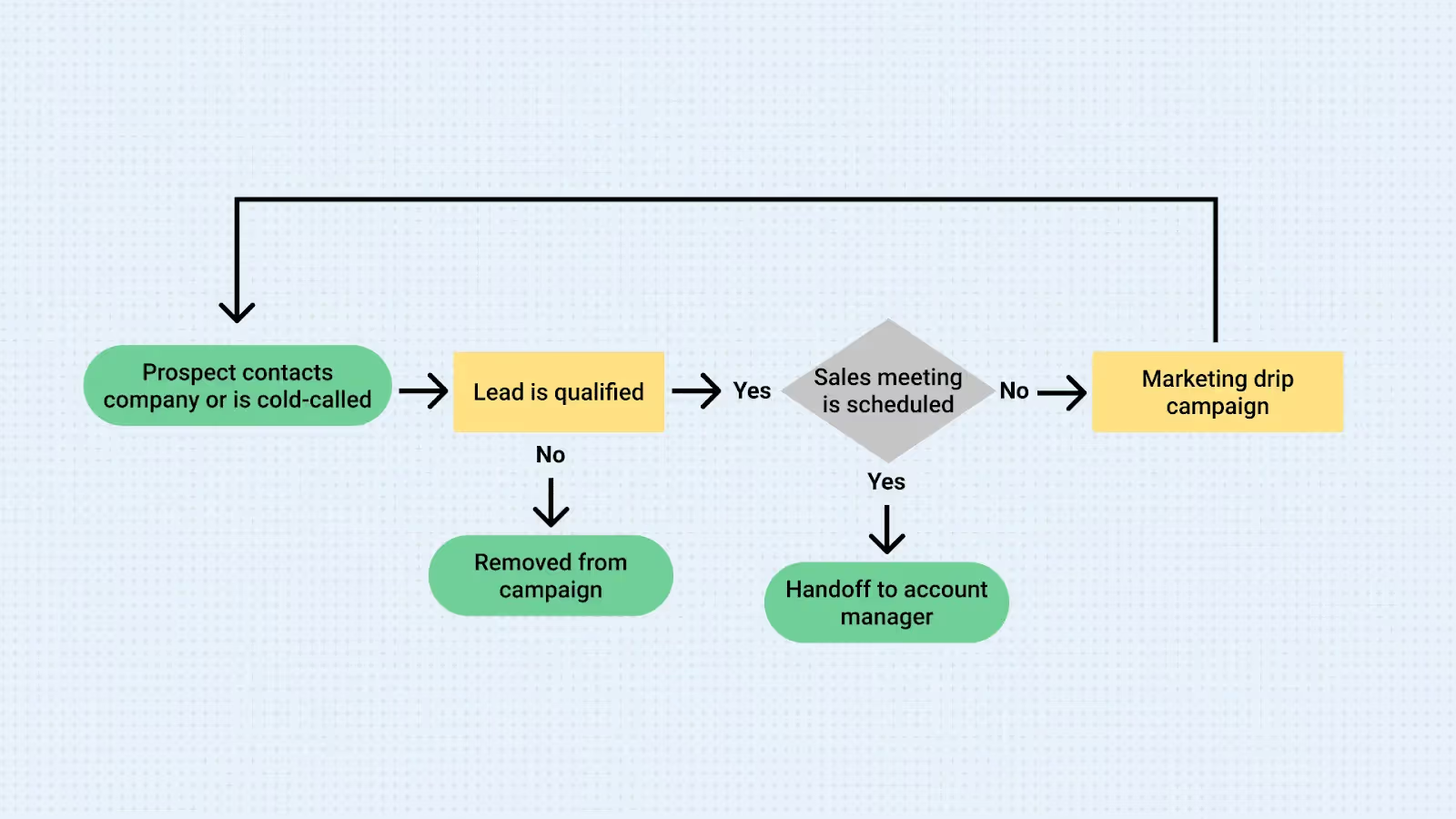
Dieses Sales-Workflow-Diagramm zeigt den Prozess, der beginnt, wenn ein Interessent kontaktiert das Unternehmen oder wird vom Unternehmen angerufen. Das Workflow-Diagramm wird durch grüne ovale Blasen dargestellt und hat einen Anfang und drei mögliche Enden.
Starten - Interessent kontaktiert das Unternehmen oder wird kalt angerufen
Ende - Interessent wird aus der Kampagne entfernt
Ende - Das Team übergibt den Interessenten an den Account Manager
Ende - Der Prozess beginnt von vorne
Das Diagramm beginnt damit, dass ein Interessent das Unternehmen kontaktiert oder angerufen wird. Gleich danach entscheidet ein Entscheidungspunkt darüber, ob das Team den Lead qualifiziert.
- Nein — Sie entfernen den Lead aus der Kampagne
- Ja — Wenn das Team den Lead qualifiziert, entscheidet es, ob ein Verkaufsgespräch erforderlich ist
- Nein
- Der Lead wird in die Marketing-Drip-Kampagne des Unternehmens eingegeben und der Prozess beginnt von vorne
- Ja
- Das Vertriebsteam übergibt die Führung an den Account Manager
- Nein
Beispiel 3: Logistik-Workflow-Diagramm
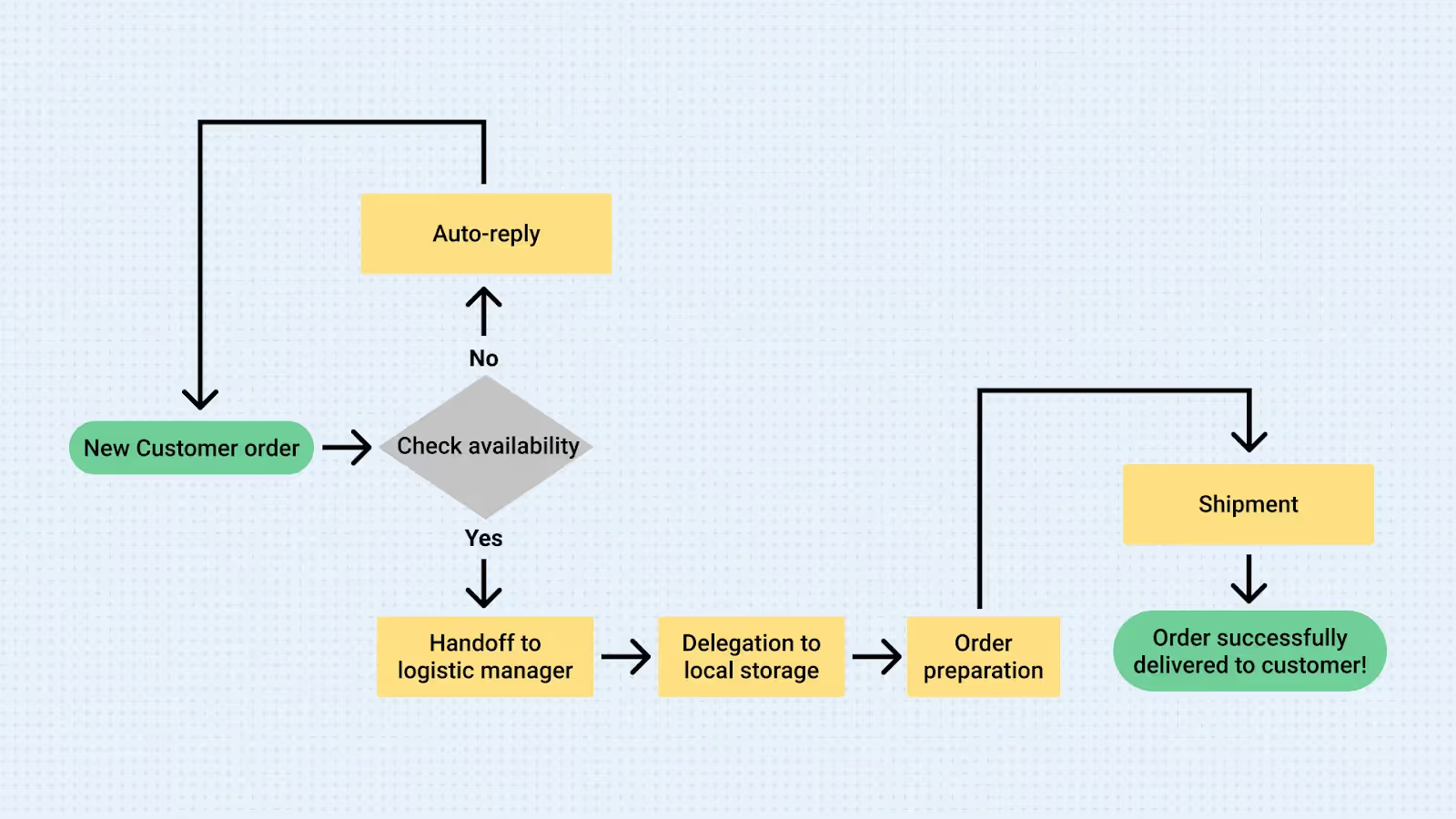
Dieses logistische Workflow-Diagramm zeigt, wie ein Kunde kann eine erfolgreiche Bestellung erstellen in Branchen wie Konsumgüter (CPG), Einzelhandel oder Baugewerbe. Dieses Diagramm hat einen Anfang und ein Ende sowie einen Entscheidungspunkt, an dem das Diagramm geteilt wird.
- Starten - Neue Kundenbestellung
- Ende - Die Bestellung wurde erfolgreich an den Kunden geliefert
Wenn ein neuer Kunde eine Bestellung aufgibt, muss die Logistikabteilung prüfen, ob das angeforderte Produkt verfügbar ist. Dies ist ein entscheidender Moment.
- Ja
- Wenn das Produkt nicht verfügbar ist, wird eine automatische Antwort an den Kunden gesendet, um ihn darüber zu informieren, und der Vorgang wird mit einer neuen Bestellung wiederholt.
- Nein
- Wenn das Produkt verfügbar ist, wird die Bestellung an den Logistikmanager weitergeleitet
- Der Logistikleiter delegiert dann die Vorbereitung der Bestellung an das lokale Lager.
- Bereitet dann die Bestellung vor
- Dann versendet die Bestellung
- Der Vorgang ist abgeschlossen, wenn der Kunde seine Bestellung erhält
Sobald Sie Ihr Workflow-Diagramm haben, ist es Zeit für die Automatisierung
Workflow-Diagramme machen es einfach, Geschäftsprozesse mit Ihrem Team zu teilen, um alle auf den gleichen Stand zu bringen. Leider tun die Diagramme selbst nicht aktiv etwas für Sie. Es liegt immer noch an Ihnen und Ihrem Team, jeden Schritt im Workflow effizient auszuführen, und das ist nicht immer einfach. Zum Glück kann die Automatisierung hier helfen. Gmelius hilft Ihnen bei der Erstellung von Workflow-Automatisierungen mithilfe einfacher „Wenn das, dann das“ -Trigger.
Unsere Automatisierung umfasst, ist aber nicht beschränkt auf:
- Automatische Zuweisung von Aufgaben
- Automatische Antworten senden
- Automatisches Verfassen von Antworten auf E-Mails
- KI-Tagging zur automatischen Sortierung Ihres Posteingangs
- Automatisierte E-Mail-Sequenzen
- Automatische Benachrichtigungen
Erfahren Sie, wie Gmelius Ihnen helfen kann Automatisieren Sie die Arbeitsabläufe Ihres Teams in Gmail und Google Workspace.
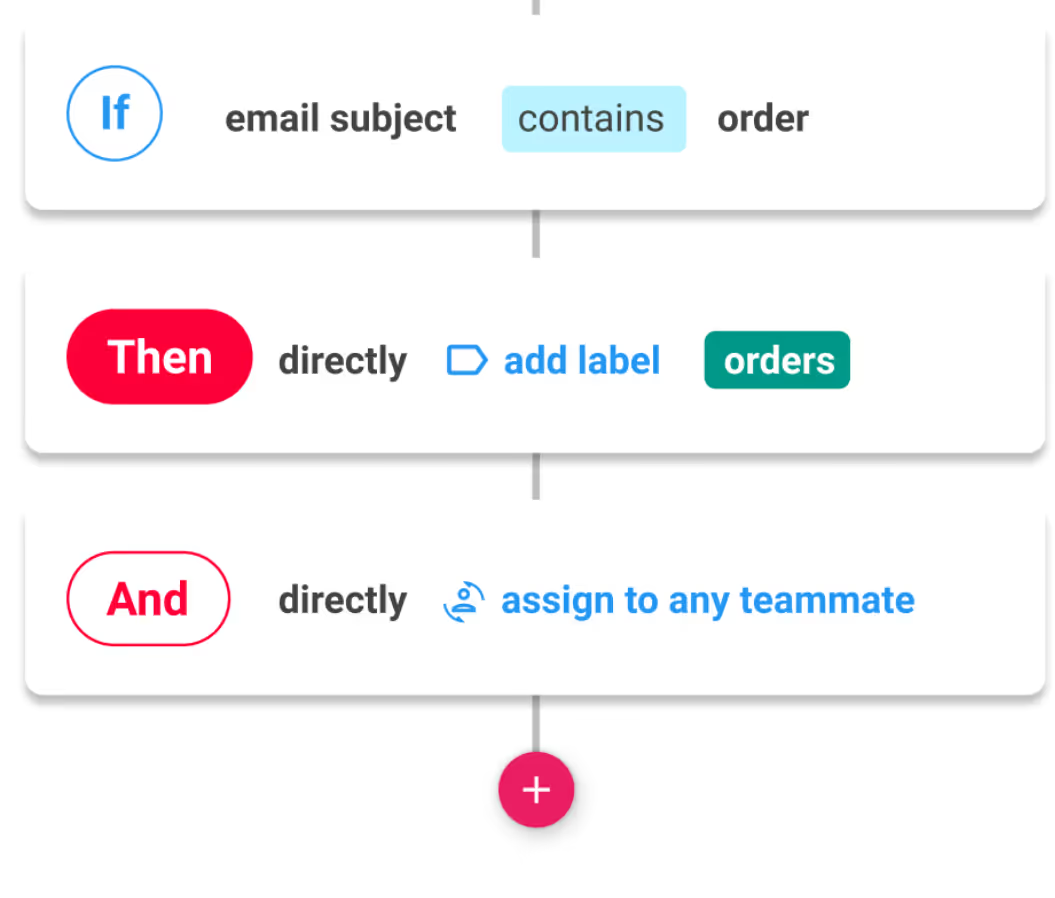
Bewährte Methoden für die Erstellung von Workflow-Diagrammen
Hier sind einige Tipps, die Ihnen helfen, klarere und effektivere Workflow-Diagramme zu erstellen:
- Halte es einfach: Vermeiden Sie es, das Diagramm zu komplex zu gestalten. Konzentrieren Sie sich auf wichtige Aufgaben und Entscheidungspunkte, um es leicht verständlich zu machen.
- Verwenden Sie klare Beschriftungen: Beschriften Sie jede Form deutlich, um die Aufgabe oder Entscheidung zu erläutern, die sie darstellt.
- Halten Sie sich an Standardsymbole: Verwenden Sie allgemein anerkannte Symbole aus Gründen der Einheitlichkeit (Rechtecke für Aktionen, Diamanten für Entscheidungen usw.).
- Farbe verwenden: Kennzeichnen Sie die verschiedenen Schritte farblich, um eine bessere visuelle Klarheit zu erzielen. Verwenden Sie beispielsweise eine Farbe für Aktionen und eine andere für Entscheidungspunkte.
- Komplexe Prozesse aufschlüsseln: Wenn ein Prozess zu detailliert ist, teilen Sie ihn in Unterprozesse auf oder erstellen Sie mehrere kleinere Workflow-Diagramme.
- Das Team einbeziehen: Teilen Sie das Diagramm mit Ihrem Team, um Feedback zu erhalten, um sicherzustellen, dass es den tatsächlichen Arbeitsablauf widerspiegelt und die Zusammenarbeit verbessert.
Fazit
Zu lernen, wie man ein Workflow-Diagramm erstellt, kann einschüchternd sein, aber zum Glück stehen Ihnen und Ihrem Team benutzerfreundliche Tools zur Verfügung, mit denen Sie Workflows erstellen und automatisieren können. Durch die Visualisierung von Geschäftsabläufen kann sichergestellt werden, dass Ihr Team die richtigen Schritte befolgt und jedes Mal zum gleichen Ergebnis kommt.
Definieren Sie zunächst den Prozess, wählen Sie die richtigen Tools aus und planen Sie den Ablauf. Sobald Ihr Diagramm fertig ist, teilen Sie es Ihrem Team mit und verfeinern Sie es kontinuierlich, um die Produktivität zu verbessern.
Automatisieren Sie den Arbeitsablauf Ihres Teams mit Gmelius, um sicherzustellen, dass Sie keine Benachrichtigungen, Aufgaben und Antworten verpassen.
Wir haben Gmelius entwickelt, um die Kommunikation und Zusammenarbeit im Team zu verbessern. Schauen Sie sich unsere Funktionen und Integrationen an! Bereit loszulegen? Melde dich an heute!



.avif)
.avif)

.avif)
.avif)
